Utilizatorii pot identifica fișiere video în mai multe formate. Unul dintre ele este TRP, care necesită accesarea unei anumite aplicații de pe un desktop. Poate crea mai multe fluxuri video digitale și audio pentru a integra ieșirea fără probleme. Pentru a vizualiza videoclipuri TRP, utilizatorii trebuie să descopere un player multimedia care acceptă formatul. În acest caz, poate fi necesar să vă convertiți fișierul TRP într-un format video standard mai universal, cum ar fi MOV. Acest articol vă va ajuta convertiți TRP în MOV fișier video de pe computer împreună cu instrumentele de conversie proeminente pe care să le utilizați pe desktop.
Partea 1. Scurtă prezentare a formatului video TRP și MOV
Ce este TRP?
TRP este o extensie de container audio și video. Sunetul fișierului TRP este criptat A3C, dar videoclipul este MPEG-2. Videoclipul este încărcat în containerul principal TRP pentru a transmite informații audio-vizuale pe distanțe lungi. Este de remarcat faptul că TRP oferă imagini și sunet de calitate DVD. Anumite casete TV și recordere folosesc fișiere TRP pentru fluxurile DVD. Fișierele trp sunt salvate și redate cu playere video. Alți convertoare și editori video digitale pot crea, deschide, edita și converti fișiere TRP.
Ce este MOV?
Un fișier MOV se află în formatul de fișier QuickTime (QTFF), un format de fișier container pentru conținut media. În plus, MOV a fost dezvoltat de Apple pentru a fi utilizat cu Apple QuickTime Player. Videoclipurile MOV, precum fișierele MP4, sunt codificate folosind codecul MPEG-4. Conține una sau chiar mai multe piese care includ diverse tipuri de date de presă, inclusiv video, audio și text (subtitrări). Fișierele MOV sunt utilizate frecvent pentru a stoca filme și alte tipuri de videoclipuri.
Partea 2. Cel mai bun mod despre cum să convertiți TRP în MOV offline
AVaide Video Converter
AVaide Video Converter este cel mai eficient mod de a converti fișiere TRP în MOV în timp ce sunteți în deplasare. Conversia sa este ajutată de tehnologia de accelerare, ceea ce îl face de 30 de ori mai rapid decât convertorul standard în ceea ce privește viteza. Indiferent de cât de lung sau extins este fișierul audio, veți putea descărca fișierul convertit în cel mai scurt timp. În plus, puteți converti multe fișiere simultan fără a întâmpina dificultăți și puteți converti fișierele într-o perioadă relativ scurtă. Mai mult, există câteva caracteristici conexe pe care, fără îndoială, le veți găsi valoroase. Folosind editorul video încorporat al aplicației, puteți modifica videoclipurile pe care le-ați înregistrat deja. Puteți convertiți TRP în MOV urmând pașii descriși în secțiunea următoare.
- generator de filme încorporat și generator de colaje video.
- Conversie de 30 de ori mai rapidă, împuternicită cu tehnologia de accelerare.
- editați informațiile ID3, faceți GIF-uri și creați filme 3D.
- funcționează fără conexiune la internet.
Pasul 1Vizitați pagina oficială a instrumentului offline
În primul rând și mai presus de toate, mergeți la AVaide Video Converter pagină. Configurați și rulați programul pe computer. Faceți clic pe butonul de mai sus pentru o descărcare rapidă.
Pasul 2Încărcați fișierul video TRP
Apoi, faceți clic pe Plus (+) butonul pentru a încărca fișierul în centrul interfeței.
- Prin apăsarea butonului Adaugă folder, puteți importa întregul folder.
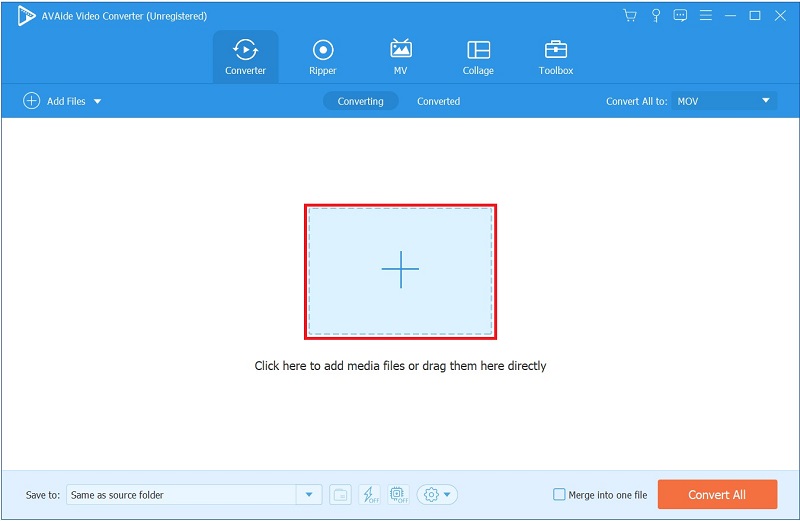
Pasul 3Selectați MOV ca format de ieșire
Loveste Convertiți totul în butonul > Video > MOV la selectarea formatului de ieșire video.
Notă: Pentru a modifica setarea de ieșire, apăsați pe Profil personalizat. Schimbați rata de cadre, rata de biți, rezoluția, calitatea video și setările audio
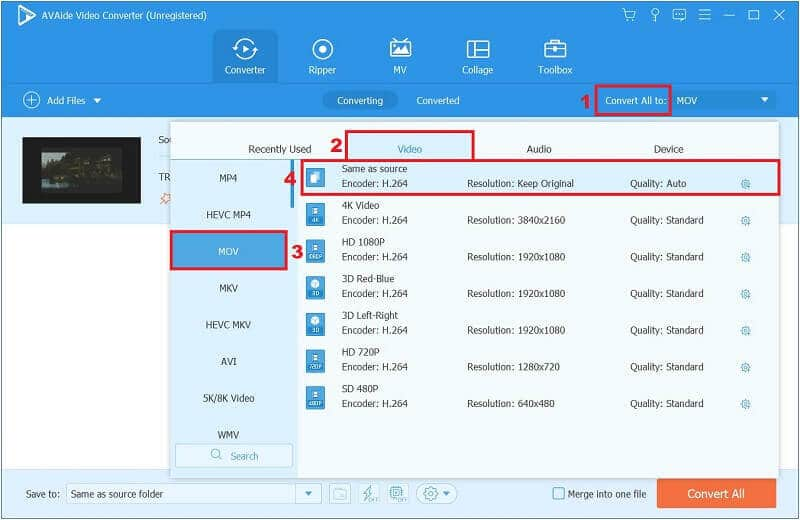
Pasul 4Modificați piesa audio și subtitrări
Veți reveni la meniul de sus după modificarea setărilor de ieșire video. Făcând clic pe butoanele derulante de sub caseta de ieșire, puteți ajusta sunetul original și puteți introduce subtitrări.
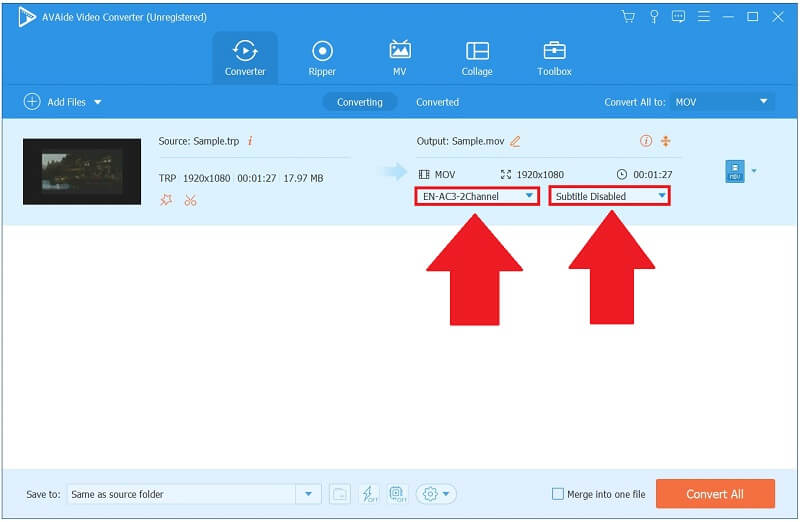
Pasul 5Convertiți direct TRP în MOV
În cele din urmă, când totul este setat, apăsați tasta Convertiți tot butonul din colțul din dreapta jos al interfeței și așteptați ca conversia să fie realizată.

Pasul 6Vizualizați fișierul MOV acum
Loveste Convertit fila și Pliant pictogramă pentru a reda fișierul recent convertit.
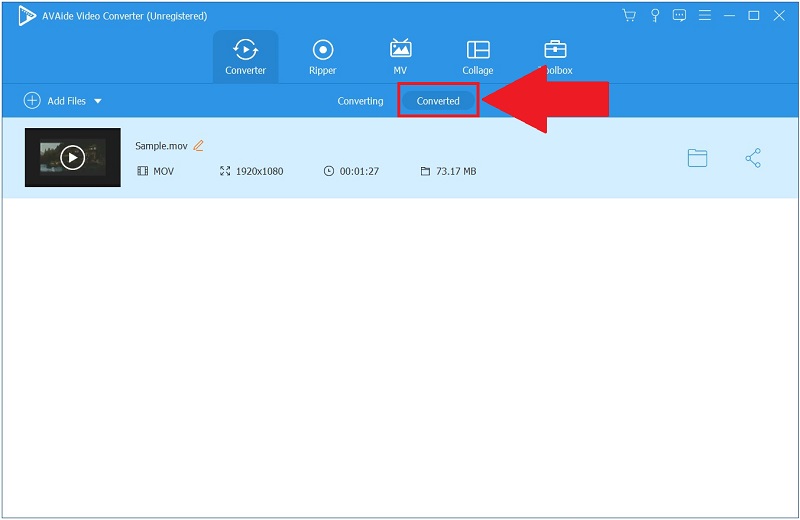
Partea 3. Modul gratuit de a converti TRP în MOV online
AVaide Free MOV Converter Online
AVaide Free MOV Converter Online este unul dintre cele mai bune instrumente gratuite de conversie TRP în MOV disponibile, oferind o comoditate remarcabilă fără a fi nevoie de instalare sau de membru. În plus, cu conversii nelimitate, este, fără îndoială, atrăgător pentru utilizatorii online. Acest instrument este ușor de utilizat. Înseamnă că nu sunt necesare cunoștințe tehnice pentru a utiliza această aplicație. Odată ce ați accesat aplicația web, o veți putea folosi fără a avea nevoie de asistență din partea altora. În cazul în care sunteți curios, acest instrument poate, de asemenea, să convertească video în audio. Sunteți gata să mergeți atâta timp cât aveți acces la internet și un browser. Mai jos sunt pașii simpli pe care trebuie să-l folosiți convertiți TRP în MOV.
Pasul 1Rulați lansatorul
Apasă pe ADĂUGAȚI FIȘIERELE DVS butonul pentru a începe descărcarea lansatorului dintr-o dată. Apasă pe Descarca buton.
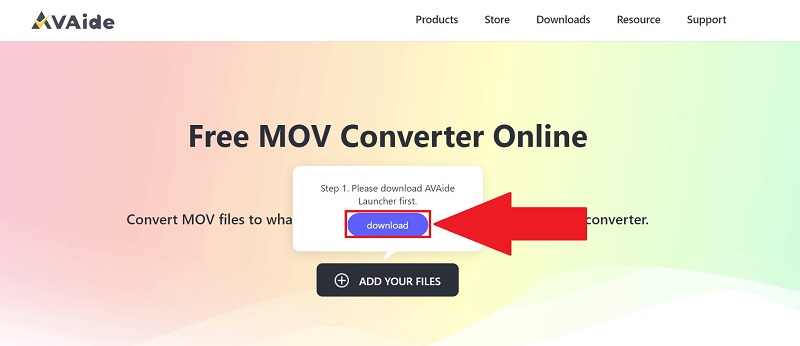
Pasul 2Descărcați fișierul TRP
Importați fișierele TRP după ce ați obținut lansatorul. Pentru a adăuga primul fișier, faceți clic pe ADĂUGAȚI FIȘIERELE DVS din nou, apoi apăsați butonul Adauga fisier butonul de pe interfața cu utilizatorul pentru a adăuga mai multe fișiere.
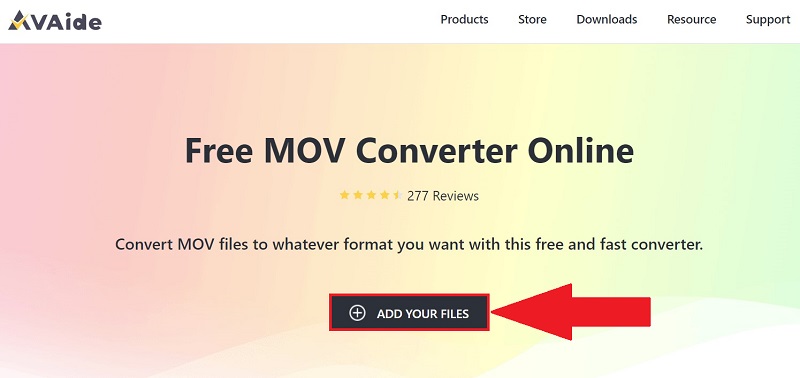
Pasul 3Configurați formatul de ieșire video
Localizați Video buton. Loveste MOV fișier video ca rezultat video preferat din lista de formate video.
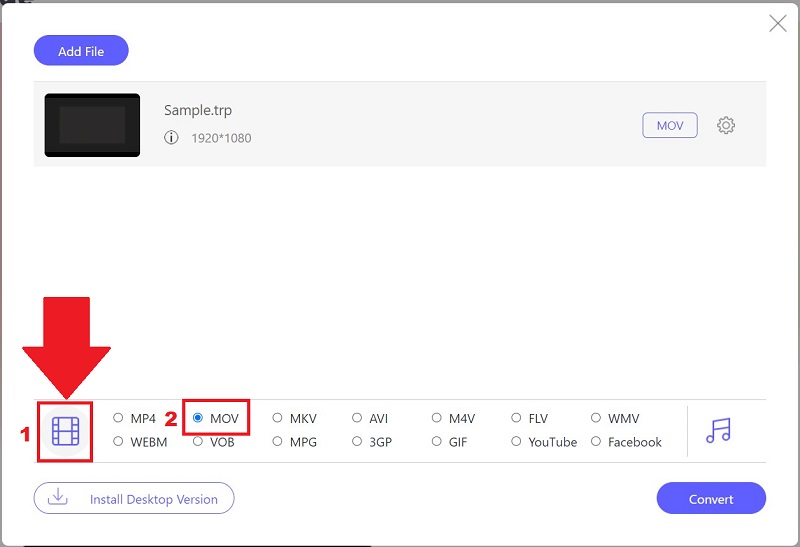
Pasul 4Convertiți TRP în MOV acum
Inițiază conversia apăsând pe Convertit buton.
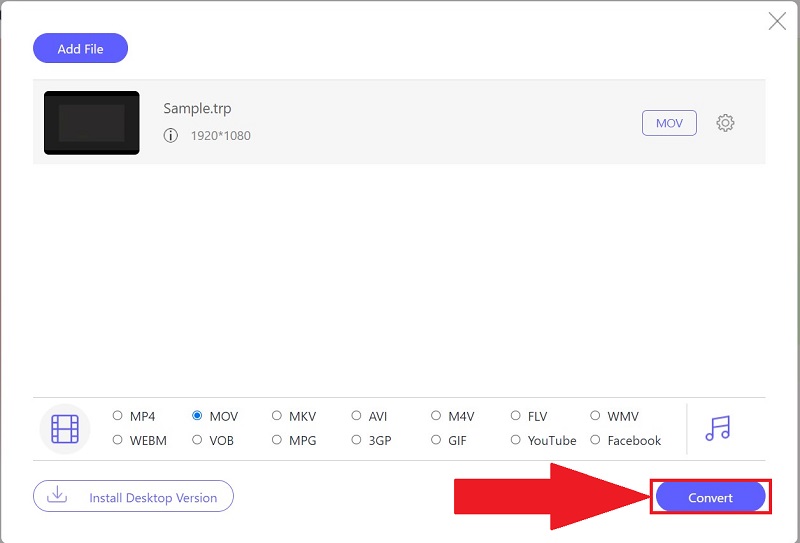
Pasul 5Așteptați finalizarea conversiei
Va dura un singur moment pentru a finaliza. Instrumentul vă va anunța de îndată ce fișierul TRP este convertit în MOV.
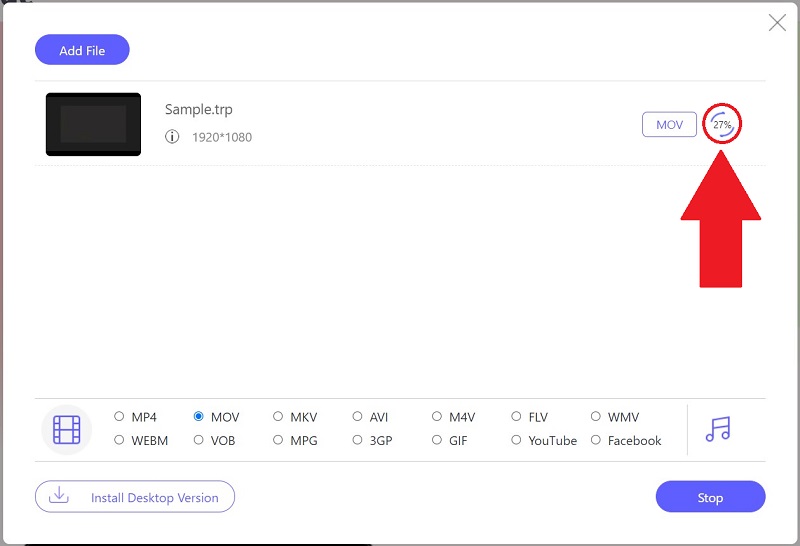
Partea 4. Întrebări frecvente despre formatele video TRP și MOV
De ce nu pot deschide fișierele TRP?
Pe lângă o problemă de compatibilitate, este posibil ca fișierul dvs. TRP să fi fost distrus sau contaminat cu programe malware potențial dăunătoare.
Este un fișier MOV la fel cu un fișier MP4?
Cea mai semnificativă distincție între aceste două formate de container este că MOV este un format de fișier proprietar Apple pentru QuickTime, în timp ce MP4 este un standard global. Fișierele în format MP4 sunt de obicei mai comprimate și mai mici, în timp ce fișierele în format MOV sunt de obicei mai mari ca calitate, dar mai mari ca dimensiune.
Este MOV un format de fișier potrivit?
MOV are un format de fișier semnificativ mai mare pentru stocarea și gestionarea datelor digitale. Fișierele MOV sunt de obicei de înaltă calitate și mai proeminente ca dimensiune decât alte conținuturi multimedia.
Pentru a rezuma acest articol, avem la dispoziție multe opțiuni de conversie convertiți TRP în MOV, ceea ce face esențial să alegeți un instrument de încredere, care se convertește rapid și ușor. În timp ce AVaide Free MOV Converter Online este la îndemână dacă aveți o conexiune de încredere la internet. AVaide Video Converter este mult mai avantajos deoarece poate fi folosit fără a vă conecta la internet.
Setul dvs. complet de instrumente video care acceptă peste 350 de formate pentru conversie la calitate fără pierderi.



 Descărcare sigură
Descărcare sigură


